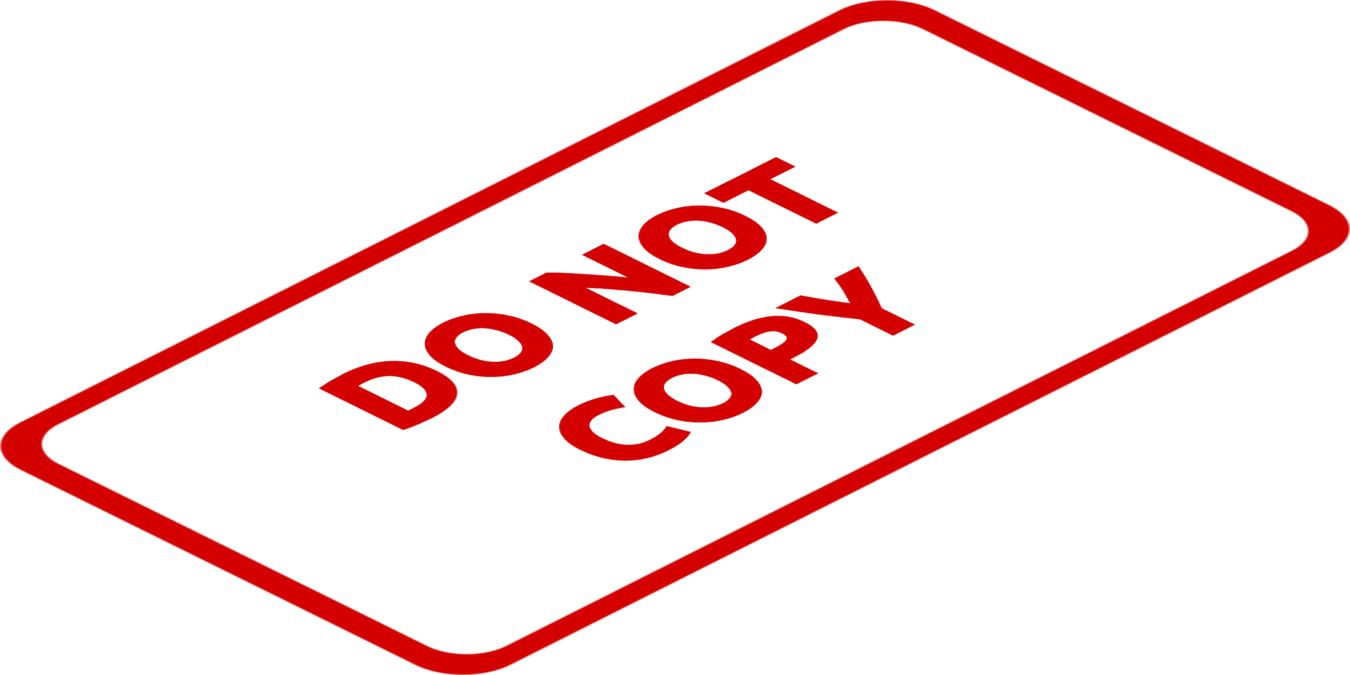
Atualmente, muitos sites optam por adicionar bloqueadores de páginas ao conteúdo escrito, para que os leitores não possam copiar o texto simplesmente selecionando as partes relevantes, clicando com o botão direito do mouse e selecionando a opção "Copiar". Felizmente, existe uma maneira de contornar essa tática usando o Google Chrome com a ajuda das etapas a seguir.
Copiando da fonte da página
Abra o Chrome. Vá para o site do qual deseja copiar as linhas e clique no artigo ou página da web que contém o conteúdo que você está procurando.
Clique com o botão direito do mouse na página da web para revelar um menu suspenso de opções. Role a lista até ver a opção "Inspecionar" ou "Visualizar fonte" e clique nela.
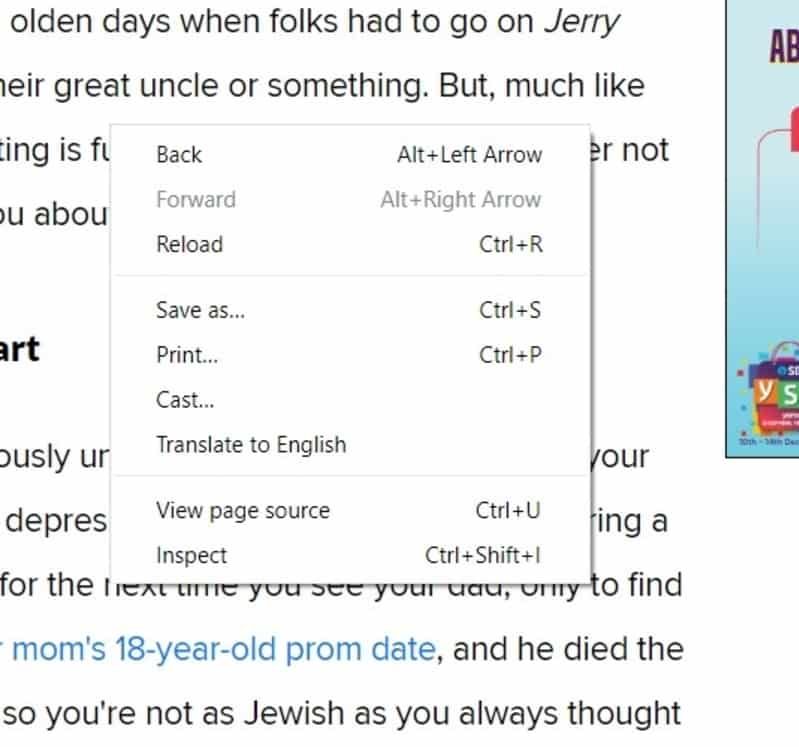
Uma nova parte da página da web será revelada com o código-fonte da página. Esse é o código que carrega todas as informações disponíveis na página no idioma HTML, que o seu navegador converte na página visível no seu dispositivo.
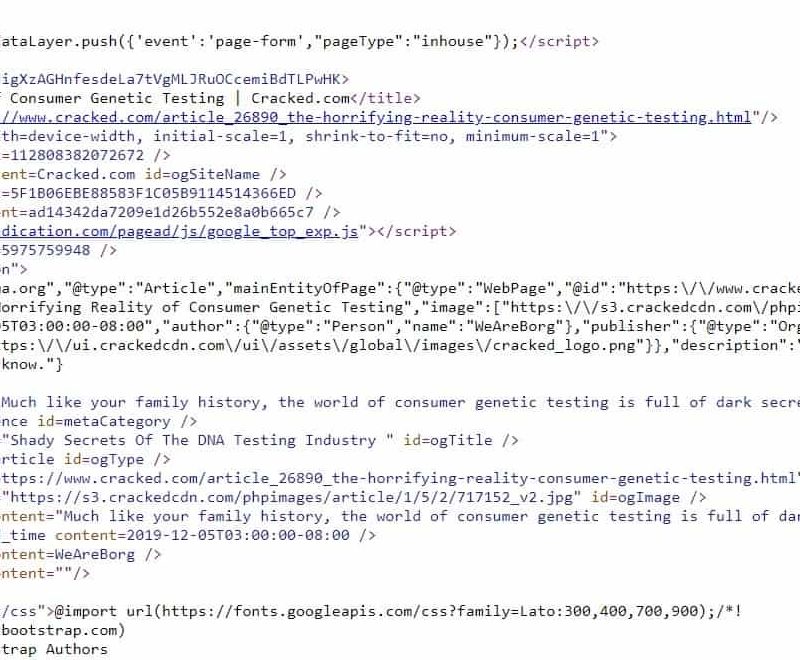
Use o atalho Ctrl + F para revelar uma barra de pesquisa. Digite os primeiros alfabetos ou palavras da parte do texto que você deseja copiar. Isso destacará a parte da página de origem que contém o texto bruto que você está procurando, dentro de vários tipos de colchetes de codificação.
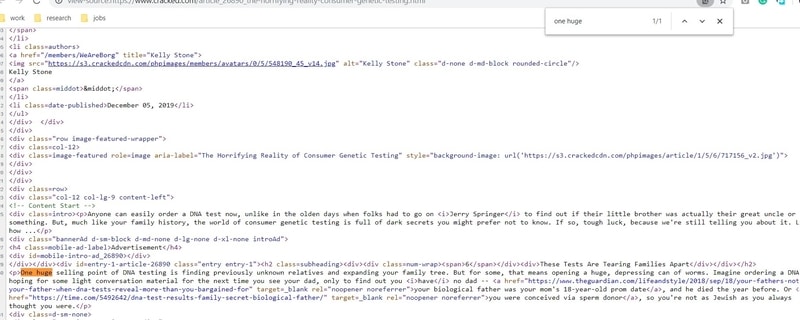
Selecione a parte do texto que deseja copiar, clique com o botão direito do mouse e toque na opção "Copiar".

O texto já foi copiado pelo mouse e você pode colá-lo em uma área de transferência, documento, barra de pesquisa do Google ou em qualquer outro local que deseja usá-lo.
Métodos alternativos
Às vezes, o método acima pode não ser suficiente para copiar um pedaço de texto de uma página da web. Nesses casos, você pode tentar esses métodos.
Desativando Javascript
Abra o Chrome e vá para o canto superior direito. Clique nos três pontos e, no menu suspenso exibido, selecione a opção “Configurações”.
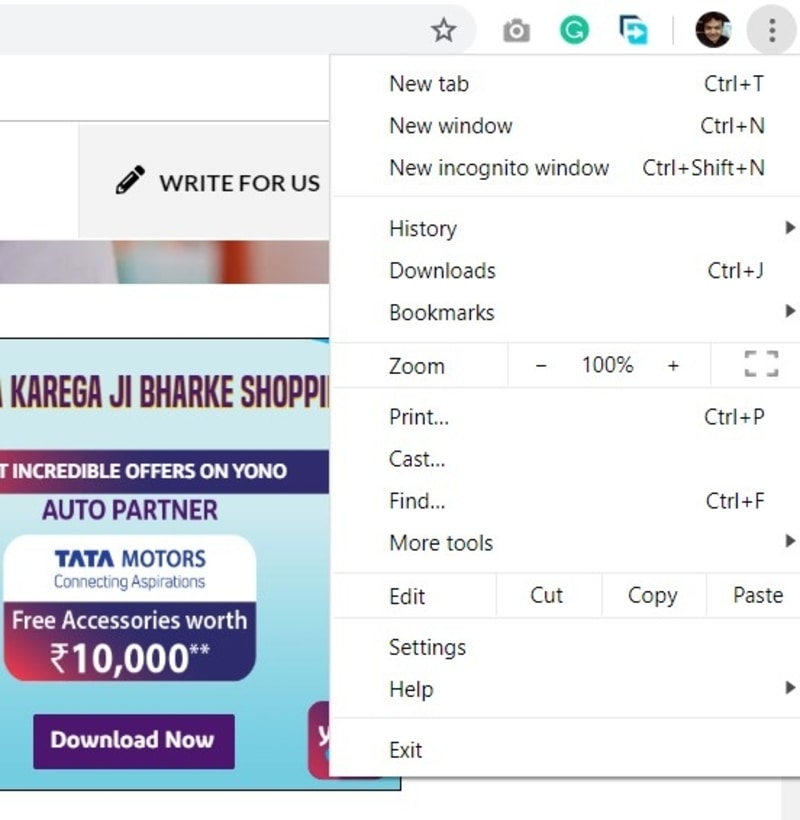
À esquerda da nova página que se abre é a guia "Avançado". Selecione esta guia para revelar uma nova lista de opções. Clique em "Privacidade e segurança" e role para baixo até ver "Configurações do site" e toque nele.
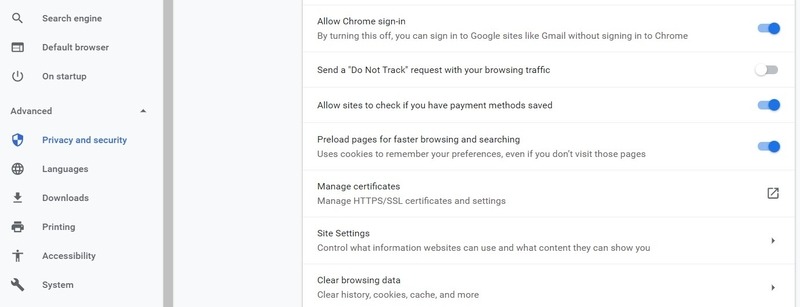
Na seção exibida, localize e desative a opção Javascript do seu navegador.
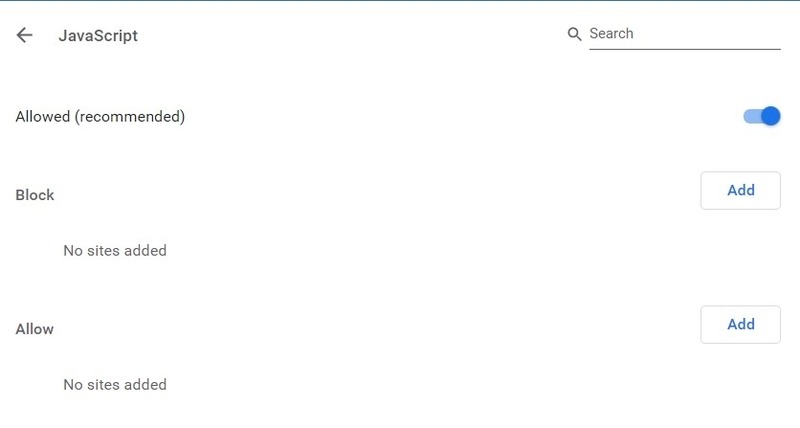
Reinicie o seu navegador e acesse o site para copiar o texto. Certifique-se de ativar o Javascript novamente após concluir a cópia, pois determinados sites podem não funcionar corretamente sem ele.
Tire uma captura de tela
Se você não conseguir copiar diretamente o conteúdo, ainda poderá tirar uma foto da página usando o Captura de tela extensão. Depois de instalar esta extensão, um ícone de câmera aparecerá ao lado da barra de endereço no seu navegador Chrome. Toque neste ícone para tirar uma captura de tela de toda a página da web.
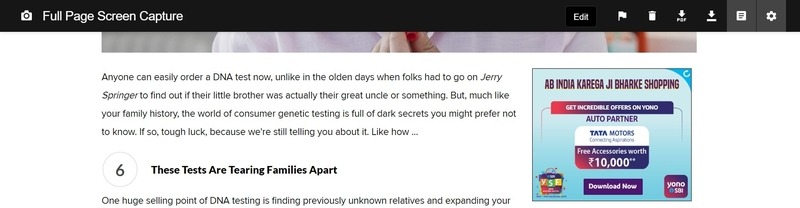
Você pode salvá-lo como um arquivo JPG, PNG ou PDF no seu dispositivo.
Opção de impressão
Use Ctrl + P para exibir a tela “Imprimir página” e escolha a opção “Salvar página como PDF” para salvar a imagem da página da Web no seu dispositivo.
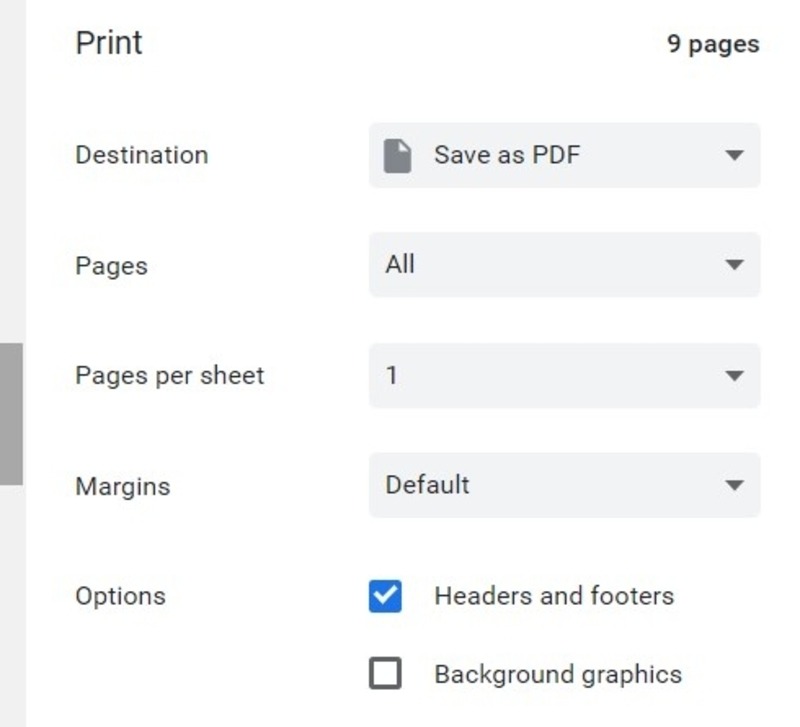
Conclusão
À medida que os sites se esforçam mais para proteger seu conteúdo contra roubo on-line, é o usuário final quem sofre quando você não consegue copiar nem mesmo um nome ou endereço de uma página da web. Com a ajuda dos métodos acima, você pode contornar o problema de sites que bloqueiam seu conteúdo escrito.
Este artigo é útil?

Add comment